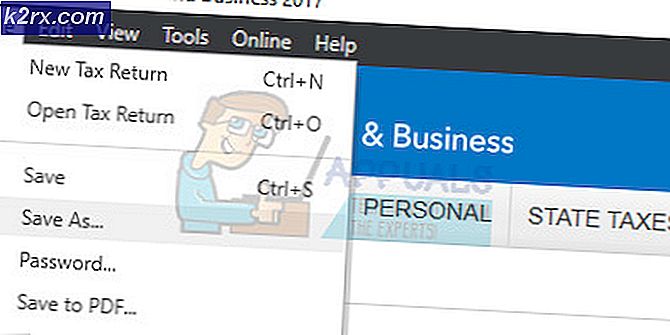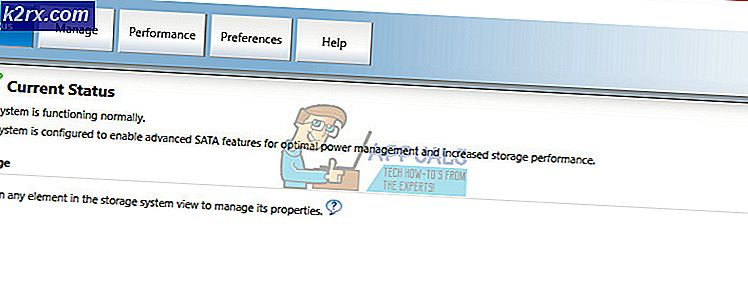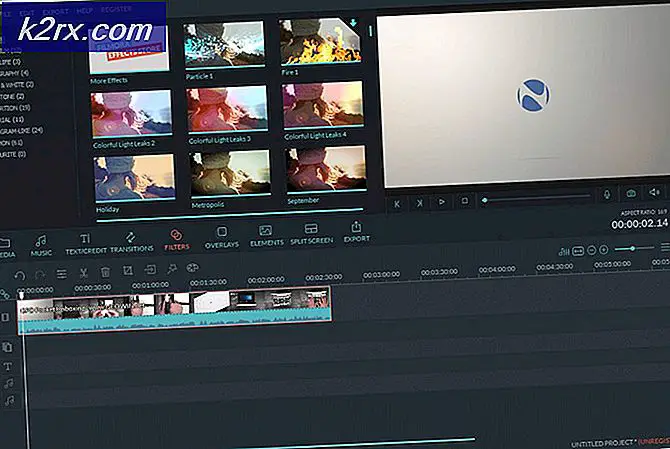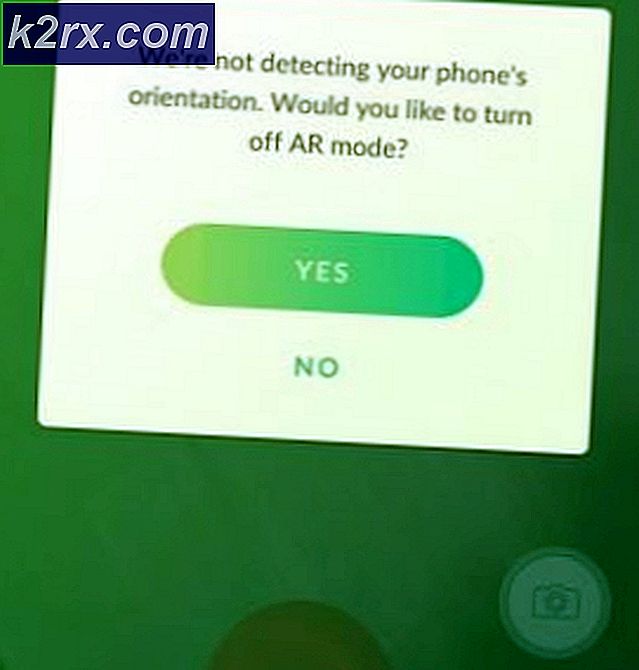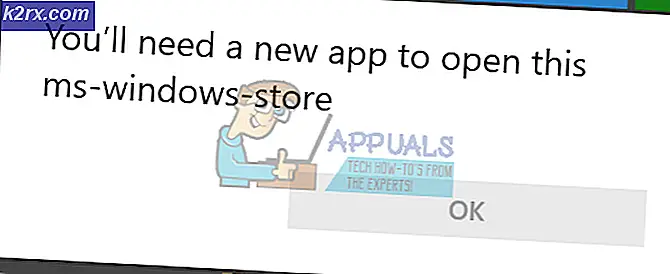Selesaikan Kesalahan Xbox One Party 0x8923401C
Untuk sebagian besar pengguna, file Galat 0x8923401C muncul setiap kali mereka mencoba untuk bergabung atau membuat pesta. Dalam kebanyakan kasus, masalah ini secara efektif mencegah mereka terlibat dalam segala jenis aktivitas online dengan teman-teman mereka karena mereka tidak dapat benar-benar berkomunikasi. Terkadang kode kesalahan disertai dengan pesan “Setelan jaringan Anda memblokir obrolan pesta”.
Apa yang menyebabkan kesalahan '0x8923401C' di Xbox One?
Ada beberapa skenario berbeda yang pada akhirnya dapat menyebabkan masalah ini:
Metode 1: Memeriksa status server Xbox Live
Sebelum Anda mulai menerapkan strategi perbaikan apa pun, mari kita mulai panduan pemecahan masalah ini dengan melakukan penyelidikan yang diperlukan untuk memastikan bahwa masalah hanya terjadi secara lokal. Seperti yang terjadi di masa lalu, 0x8923401C kesalahan dapat terjadi karena masalah server Xbox sementara yang disebabkan oleh serangan DDoS atau periode pemeliharaan.
Untuk mengecualikan kemungkinan ini, akses tautan ini (sini) dan lihat apakah ada layanan Xbox (terutama layanan inti) yang sedang mengalami masalah.
catatan: Jika penyelidikan di atas mengungkapkan bahwa Anda masih berurusan dengan masalah server, tidak ada perbaikan di bawah yang akan membantu Anda memperbaiki masalah khusus ini. Jika penyelidikan mengonfirmasi bahwa Anda berurusan dengan masalah server, satu-satunya strategi perbaikan yang dapat dilakukan adalah menunggu hingga teknisi Microsoft berhasil menyelesaikan masalah tersebut.
Namun, jika penyelidikan tidak menemukan masalah server apa pun, lanjutkan ke kemungkinan perbaikan berikutnya di bawah untuk mendapatkan petunjuk tentang cara memperbaiki 0x8923401C kesalahan.
Metode 2: Membuka NAT
Ternyata, salah satu masalah paling umum yang diketahui berkontribusi pada munculnya masalah ini adalah jenis NAT yaitu Tutup. Bergantung pada game apa yang Anda mainkan, itu juga dapat menghasilkan kesalahan dengan berbagai game multipemain. Namun yang paling penting, ini akan mengganggu kemampuan Anda untuk membuat dan bergabung dengan pesta.
Dalam kasus ini, Anda dapat menyelesaikan masalah dengan memastikan bahwa NAT terbuka untuk konsol Anda. Namun, melakukan ini akan membutuhkan beberapa pekerjaan manual di pihak Anda. Cara paling efisien untuk memastikan file NAT dibuka untuk mengaktifkan UPnP (Universal Plug and Play).
Dengan mengaktifkan UPnP, pada dasarnya Anda mengizinkan aplikasi dan game untuk meneruskan port secara otomatis, jadi Anda tidak perlu membuatnya secara manual. Dengan mengaktifkan UPnP Anda di level router, petunjuk di bawah ini akan memastikan bahwa jenis NAT Anda akan tetap terbuka.
Inilah yang perlu Anda lakukan untuk mengaktifkan UPnP di router Anda:
- Pastikan konsol Anda terhubung ke router yang akan Anda akses. Selanjutnya, buka browser web Internet Anda, ketik 192.168.0.1 atau 192.168.1.1 dan tekan Memasukkan untuk membuka halaman pengaturan router / modem Anda.
catatan: Jika alamat router umum tidak berfungsi, telusuri secara online untuk mengetahui langkah-langkah tertentu dalam mengakses setelan router Anda.
- Setelah Anda masuk ke halaman login, masukkan kredensial Anda untuk login. Dalam banyak kasus, nama pengguna default adalah 'Admin' dan kata sandinya juga 'Admin' atau ‘1234’.
catatan: Jika kredensial tidak cocok, telusuri langkah-langkah spesifik yang sesuai dengan model router Anda.
- Setelah Anda berhasil masuk ke dalam pengaturan router Anda, cari Maju menu pengaturan. Selanjutnya, buka tab NAT Forwarding dan cari file Submenu UPnP. Setelah Anda berhasil menemukannya, aktifkan dan tekan Menyimpan.
catatan: Instruksi di atas dilakukan pada router TP-Link. Jika Anda menggunakan pabrikan router yang berbeda, menu di atas akan berbeda. Namun, hampir semua pabrikan menyertakan pengaturan UPnP di dalam menu NAT Forwarding.
- Setelah Anda berhasil mengaktifkan UPnP, mulai ulang router dan konsol Anda untuk membuka port yang diperlukan.
- Cobalah untuk membuat atau bergabung dengan pesta sekali lagi dan lihat apakah masalahnya sudah teratasi.
Jika sama 0x8923401C kesalahan masih terjadi, pindah ke metode berikutnya di bawah ini.
Metode 3: Melakukan prosedur perputaran daya
Jika metode di atas telah mengungkapkan bahwa Anda NAT sudah terbuka, peluang terbaik Anda untuk memperbaiki 0x8923401C kesalahan adalah melakukan prosedur perputaran daya.
Operasi ini akan memungkinkan Anda untuk membuang sebagian besar file temporer dan sisa instalasi firmware yang mungkin bertanggung jawab atas kesalahan ini. Proses ini pada dasarnya akan menguras kapasitor daya tetapi juga membersihkan folder data temp. Menurut berbagai pengguna yang terpengaruh, operasi ini pada akhirnya akan menyelesaikan sebagian besar masalah terkait firmware yang mungkin akhirnya memicu Kesalahan 0x8923401C.
Beberapa pengguna yang terpengaruh telah mengonfirmasi bahwa langkah-langkah di bawah ini memungkinkan mereka menyelesaikan masalah sepenuhnya dengan mengikuti petunjuk di bawah. Berikut panduan cepat tentang melakukan perputaran daya di konsol Xbox One Anda untuk menangani 0x8923401C kesalahan:
- Dengan konsol Anda sepenuhnya menyala (bukan dalam hibernasi), tekan dan tahan tombol Xbox (di konsol Anda).
- Tekan terus tombol selama sekitar 10 detik atau sampai Anda melihat bahwa LED di bagian depan konsol Anda berhenti berkedip. Setelah Anda melihat perilaku ini terjadi, akhirnya lepaskan tombol Xbox.
- Setelah Anda selesai dengan langkah 2, tunggu satu menit penuh sebelum mencoba membuka konsol sekali lagi. Jika Anda ingin ekstra teliti, kami menyarankan Anda untuk secara fisik mencabut kabel daya dari stopkontak untuk memastikan bahwa prosedurnya berhasil.
- tekan Konsol Xbox tombol sekali lagi (tapi jangan terus menekan seperti sebelumnya).
- Selama prosedur pengaktifan berikutnya, perhatikan logo animasi pengaktifan. Jika Anda melihatnya, anggap itu sebagai konfirmasi bahwa prosedur perputaran daya telah berhasil.
- Setelah urutan boot selesai, ulangi tindakan yang sebelumnya menyebabkan 0x8923401C kesalahan dan lihat apakah masalah sekarang telah diselesaikan.